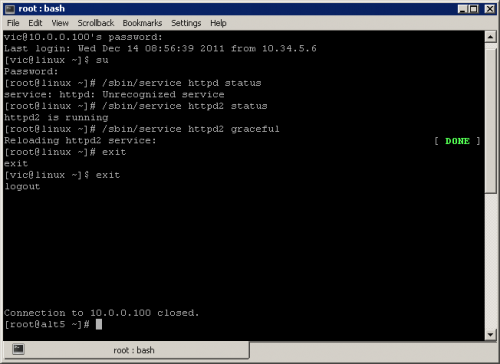İpucu 1: Daemonun yeniden başlatılması
İpucu 1: Daemonun yeniden başlatılması
UNIX benzeri işletim sistemlerinde, servis işlevleri gerçekleştiren ve bir kullanıcı arabirimine sahip olmayan işlemlere çağırılır iblisler. Şeytanlar şeklinde, çok sayıdaservis yazılımı (görev zamanlayıcı, günlük kaydı alt sistemi, DBMS sunucuları, vb.). Bazen belirli bir arka plan programının yeniden başlatılması gerekir.

Ihtiyacınız olacak
- - Hedef makineye erişim (fiziksel veya uzak);
- - kök kimlik bilgileri.
talimat
1
Hesap ile hedef makineye giriş yapınkök kullanıcı ile. Bilgisayara fiziksel erişiminiz varsa ve bir grafik ortamında (KDE, Gnome, vb.) Çalışıyorsanız, XTerm veya Konsole gibi bir terminal emülatörü çalıştırın. Ctrl + Alt + Fx tuşlarına basarak metin konsoluna geçebilirsiniz, burada x konsol numarasıdır. Oturum açma işlemi zaten root dışındaki bir kullanıcı tarafından yapılmışsa, su komutunu çalıştırın. Makineye SSH erişiminiz varsa, bağlanmak için uygun programı kullanın. UNIX benzeri sistemlerde, konsol istemcisi ssh genellikle yüklenir. Windows altında çalışırken putty.nl'de serbestçe dağıtılan PuTTY programını kullanabilirsiniz. Kök kimlik bilgilerini girin ve oturumu başlatın.
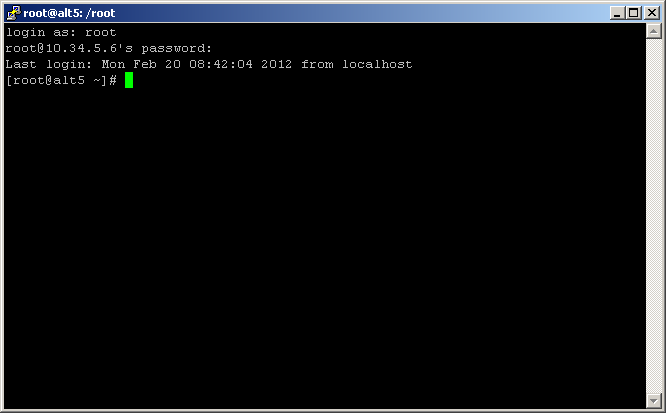
2
Init komutunun adını öğreninyeniden başlatılması gereken arka plan programı. Genellikle bu tür tüm komut dosyaları /etc/rc.d/init.d dizininde bulunur ve hizmet ettikleri bilgi işlemcileri ile aynı adlara sahip olurlar. Dosya yöneticisini veya ls komutunu kullanarak bu dizinin içeriğini inceleyin. Ortamın yaklaşık adını biliyorsanız, ls'nin çıktısını grep yardımcı programıyla filtreleyin. Örneğin, ls -1 /etc/rc.d/init.d | grep günlüğü
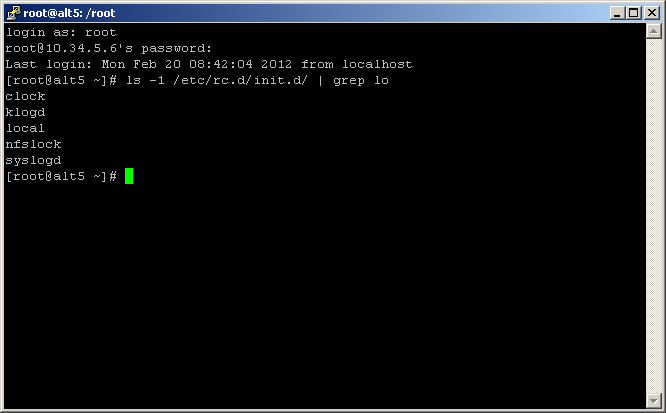
3
Yeniden başlatılanın geçerli durumu hakkında bilgi edininşeytan. Aşağıdaki gibi bir komutu çalıştırın: service <daemon_name> status Burada, <daemon_name> etiketi yerine, önceki adımda aldığınız adı kullanın. <Daemon_name> formundaki bir satır görüntülenirse, cin çalışır ve yeniden başlatabilirsiniz. Aksi takdirde, bu mümkün değildir (böyle bir arka plan programı mevcut değildir veya durdurulmuştur).

4
Daemon'u yeniden başlatın. Aşağıdaki gibi bir komutu çalıştırın: service <daemon_name> <command> <daemon_name> değeri üçüncü adımda açıklanana benzer. <Command> parametresi için, yeniden başlatmaya neden olan bilinen daemon komut tanımlayıcılarından birini kullanın (genellikle uygun pakette bulunan belgelerde açıklanmaktadır) veya --full-restart seçeneği. Örneğin: service syslogd restartservice httpd2 gracefulservice syslogd - tam yeniden başlatma

5
Geçerli oturumu sonlandır. Çıkış komutu yazın. Enter tuşuna basın. Metin konsolundan çıkmak veya SSH sunucusuyla bağlantıyı kesmek için logout komutunu da kullanabilirsiniz.
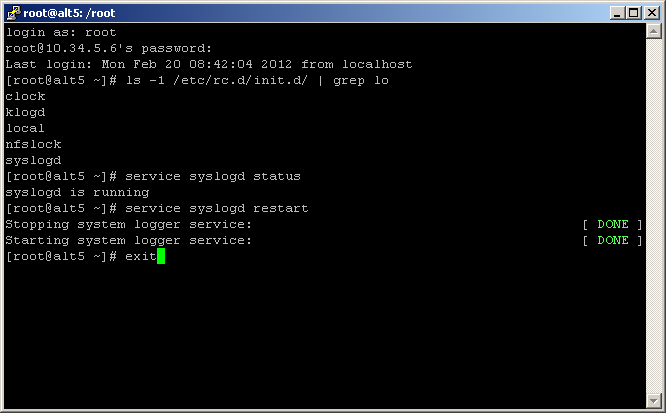
İpucu 2: İşlemi yeniden başlatma
Çalışan bir bilgisayar aynı anda çalışıyorsüreçler seti. Çoğunun çalışmaları, görünüşte ekranda görünmemesi, kullanıcının gözle görülür biçimde çalışıyor. Ancak, bir bilgisayar kurarken veya işletim sisteminin hatalı çalışmasının nedenlerini bulmak için kullanıcı bazen bazı işlemleri durdurma veya yeniden başlatma gereksinimi ile karşılaşır.

talimat
1
Çalışan tüm süreçler, başlatmakullanıcı belirli bir programın kısayolunu tıkladığında sistem otomatik olarak başlar ve başlar. Birincisi sırayla OS'nin çalışması için gerekli olan sisteme ve otomatik çalıştırma seçeneğinin kurulu olduğu kullanıcı programlarının süreçlerine ayrılmıştır.
2
Süreci durdurmak için onun adını bilmelisin. Komut satırını açın: "Başlat - Tüm Programlar - Standart - Komut İstemi". Tasklist komutunu yazın ve Enter tuşuna basın. Sistemde çalışan işlemlerin listesini göreceksiniz. İşlemin adını adıyla belirleyemezseniz, Everest programını kullanın. Bununla birlikte, çalışan işlemler ve çalıştırılabilir dosyaların yolu da dahil olmak üzere bilgisayarınızla ilgili tüm bilgileri edineceksiniz.
3
İşlemi durdurmanın birkaç yolu vardır. En kolay olanı "Görev Yöneticisi" (Ctrl + Alt + Del) aracılığıyla. İşlem listesinden durdurmak istediğinizi seçin ve sağ tıklayın. Açılan bağlam menüsünde "İşlemi Sonlandır" ı seçin. Unutmayın ki kritik sistem süreçlerini durduramazsanız, işletim sistemi bunu yapmanıza izin vermez.
4
İşlemi komut satırından durdurabilir,Bunu yapmak için taskkill / pid komutunu 1234 / f yayınlayın ve Enter tuşuna basın. "1234" yerine, işlem kimliği (PID) girin, görev listesi komutu tarafından görüntülenen listenin son sütununa bakın. Komuttaki f parametresi, sürecin zorunlu sonlandırmasını belirler. Taskkill komutunu kullanma ile ilgili tüm seçenekleri görmek için, komut satırında taskkill /? Yazın. ve Enter tuşuna basın.
5
Çalışan bir hizmeti durdurmak isterseniz,açık: "Başlat - Denetim Masası - Yönetim - Hizmetler". İhtiyacınız olan hizmeti bulun ve çift tıklayın. Açılan pencerede Dur düğmesini tıklatın, hizmet durdurulur. Sonra "Başlangıç türü" menüsünde "Devre Dışı Bırak" ı seçerek devre dışı bırakabilirsiniz.
6
Hizmeti durdurduktan sonra,"Başlat" düğmesine basarak yeniden başlatın. "Startup type" menüsünde "Auto" veya "Manual" seçildiğinde düğme görünür. "Devre Dışı" seçeneği seçilirse, düğme devre dışı olur.
7
Bir hizmet değil bir işlemi başlatmak için,Buna göre, hizmet listesinde görüntülenmez, çalıştırılabilir dosyayı bulup çalıştırın. İşlem durdurulana kadar Everest programındaki dosyanın yolunu izleyin. İşlemi komut satırından başlatabilirsiniz - örneğin Not Defteri'ni başlatmak için komut satırından notepad.exe yazın ve Enter tuşuna basın. Yüklediğiniz programları çalıştırmak için yürütülebilir dosyanın tam yolunu girmeniz gerekir.
İpucu 3: Bilgisayarınızı yeniden başlatma
Windows işletim sisteminde,Aynı işlemi gerçekleştirmenin birkaç yolu. Kullanıcının bilgisayarı kapatması veya yeniden başlatması gerekiyorsa, bunu birçok farklı yolla yapabilirsiniz.

talimat
1
Bilgisayarı kapatmak için "Başlat" düğmesini tıklayınveya klavyedeki Windows tuşunu kullanın. "Kapat" ı seçin, beliren pencerede sol fare tuşuyla "Kapat" ı tıklayın. Bu yöntem doğru kabul edilir. Bilgisayarı yeniden başlatmak (yeniden başlatmak) için, yine "Başlat" menüsündeki "Kapat" komutunu kullanın, görüntülenen pencerede "Yeniden Başlat" seçeneğini seçin.
2
Bir oturumu bitirmek istersenizkullanıcı ve başka bir bilimsel kayıt altında çalışmak için sistemi yeniden başlatın, Başlat menüsünden "Oturumu Kapat" ı seçin, yeni pencerede "Kullanıcı Değiştir" komutunu seçin. Hoş Geldiniz ekranına yönlendirileceksiniz; burada, farklı bir hesap seçmeniz istenecek ve (gerekirse) şifreyi girilecek.
3
Yukarıda anlatılan kapatma ve yeniden başlatma yöntemleriSistemler "Görev Yöneticisi" vasıtasıyla da mümkündür. Aramak için Ctrl, Alt ve Del klavye kısayollarına basın. Başka bir seçenek: açılır menüden "Görev Çubuğu" na sağ tıklayın, "Görev Yöneticisi" öğesini seçin. "Yönetici" menüsünün üst satırında "Kapat" ı seçin. Genişletilmiş menüde, ihtiyacınız komut seçin. Ctrl, Alt ve Del tuşlarına tekrar basarak sistemi yeniden başlatabilirsiniz.
4
Bilgisayar yanıt vermezse ("donarsa"),Bilgisayarınızın önündeki Sıfırla düğmesini kullanın. Güç düğmesinin aksine, küçük bir boyutu vardır, bu nedenle düğmeler imzalanmasa bile güç düğmesiyle karıştırmayın.
5
Bazı durumlarda, bilgisayarı yeniden başlatmak içintamamen kapatmanız gerekebilir. Açıklanan kapatma yöntemlerinden hiçbiri yardımcı değilse (bilgisayarın kasasındaki Güç düğmesine basmak dahil), sistem biriminin arka panelindeki değiştirme düğmesini bulun ve Kapalı olarak ayarlayın. Bundan sonra, bir kez daha Açık konuma getirin ve bilgisayarı her zamanki gibi açın.
İpucu 4: Sunucuyu yeniden başlatma hakkında
Sunucu yeniden başlatılıyorasılı dururken ve bazı işlemleri yaptıktan sonra yazılımı güncelleştirirler. Uzak makineyi hem yerel hem de uzaktan geri yükleyebilirsiniz.
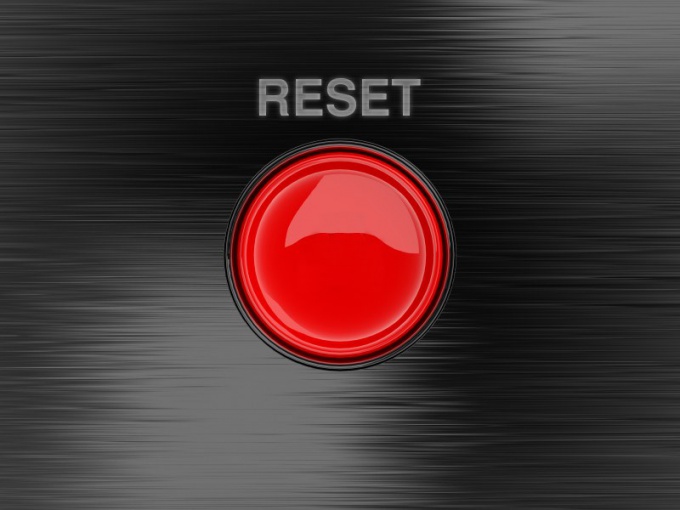
talimat
1
Uzaktan kumanda için en uygunsunucu protokolünü VNC'yi yeniden başlatın. Bunu yapmak için, yerel bilgisayarda RealVNC'nin ücretsiz sürümünün istemci kısmını ve sunucuda aynı programın sunucu bölümünü kurun. Sunucunuzda Linux kurulu ise, üzerinde X.org veya XFree86 grafik alt sisteminin olması gerekir. İstemciyi başlattıktan sonra kök kullanıcı adını (Linux'ta - kök ve Windows - Yönetici), parolasını ve sunucunun IP adresini girin. Bağlantı yapıldıktan sonra, makineyi grafik arabirimi üzerinden sanki o zamandaymış gibi yeniden başlatabilirsiniz. Sunucuyu uzaktan etkinleştiremeyeceğinizden, menüde yeniden başlatmaya karşılık gelen ve kapatmaya değil öğeyi seçmeyi unutmayın.
2
Kanal bant genişliğini önemli ölçüde düşürürSunucuya SSH protokolü aracılığıyla erişilirse gereklidir. O bir metni, ancak büyük ölçüde, verileri şifreler şifre durdurma zorlaştırmaktadır böylece daha yaygın Telnet protokolü farklıdır. SSH ile bağlanmak için Linux sunucu bile grafik alt sistemi yokluğunda mümkündür. bilgisayarlar için değil, aynı zamanda Android, Symbian, iOS ve Windows Phone 7 kez sunucuya bağlı cep telefonu platformu, tip kapatma için değil, sadece SSH istemcileri -r şimdi ya da (Linux üzerinde) yeniden başlatma veya Tsshutdn 0 / reboot / gecikmesi: 0 (Windows'ta).
3
Sunucu donmuş ve komutlara yanıt vermezse,yalnızca yerel olarak yeniden yükleyebilirsiniz. Önce, üzerinde yüklü olan işletim sistemi için normal olan yeniden başlatma yöntemlerini kullanmayı deneyin. Bu işe yaramazsa, kasasındaki Reset düğmesine basın. Ardından, disklerdeki dosya sisteminin otomatik olarak kontrol edilmesini ve makinenin devam etmesini bekleyin. Üzerinde barındırılan tüm sitelere erişilebilir olduğundan ve doğru şekilde çalıştığından emin olun.
4
Sunucu gece kapalı olduğunda asabilirkimse yoktur ve bu nedenle yerel bir yeniden başlatma imkansızdır. Bu nedenle, isterseniz, donanımın yeniden başlatılması için cihazı kendisine bağlayın. Otomatik olabilir (daha sonra watchdog timer olarak anılır) veya uzaktan kumanda olabilir. İlk durumda, sunucu sürekli çalışan ve bir limit devresinin bir saniyede bir durumunu değiştiren bir programı çalıştırır. Liman durumunun değişmesi durduysa, bu durum askıya alınmış olarak kabul edilir ve Sıfırla düğmesi simüle edilir. İkinci durumda, bu düğmeye basma taklidi, içerdiği radyo modemine bir SMS mesajı (içeriği yalnızca yönetici tarafından bilinir) geldiğinde gerçekleşir.
İpucu 5: İşletim sistemini yeniden başlatma
İşletim sistemini yeniden başlatmak, örneğin, yeni yazılım yüklerken, çeşitli değişiklikler yaptıktan vb. Çeşitli durumlarda gerekebilir.

Birkaç farklı yol varişletim sistemini yeniden başlatın. Bu yöntemlerin her biri çeşitli durumlarda, örneğin bilgisayar kullanıcı isteklerine yanıt vermeyi durdurduğunda kullanılır.
Yeniden başlatmanın standart yolu
Bilgisayarın normal şekilde çalışması durumunda,ve işletim sistemi kilitlenmiyorsa, kullanıcı OS'u yeniden başlatmanın standart yolunu kullanabilir. Çeşitli işletim sistemlerinin sürümlerinde, yeniden başlatma prosedürü farklı olabilir, ancak ilke her durumda aynı olacaktır. Kullanıcıyı yeniden başlatmak için "Başlat" menüsüne gidin ve alt kısmında "Kapatma" öğesini bulun. Tıkladıktan sonra, sunulan modlardan birini "Bekleme", "Kapatma" veya "Yeniden Başlat" arasından seçebileceğiniz özel bir açılır menü açılır. Buna göre, işletim sistemini yeniden başlatmak için, "Yeniden Başlat" öğesini seçmelisiniz. Windows 7 ve Windows Vista'da, yeniden başlatmak için "Kapat" yanındaki küçük oku tıklayın."Görev Yöneticisi" ile yeniden başlatın.
İşletim sistemini yeniden başlatmanın bir başka yoluDondurduğunda ve herhangi bir kullanıcı isteğine yanıt vermediğinde kullanabilirsiniz. Bunu "Görev Yöneticisi" yardımıyla yapabilirsiniz. Ctrl + Alt + Del tuş kombinasyonu ile açılır. Burada kullanıcı tüm etkin görevleri görebilir ve "Yanıt vermiyor" durumundaki görevi bulup devre dışı bırakırsanız, kapatabilir ve yeniden başlatma gereksinimini ortadan kaldırabilirsiniz. İşletim sistemini yeniden başlatmanız gerekiyorsa "Görev Yöneticisi" nin üst kısmında "Kapatma" öğesini bulunabilir ve görünen bağlam menüsünde "Yeniden Başlat" ı tıklayın.Radikal Bir Yöntem
Başka bir yol daha var, ama arzu edilirYalnızca sistem tamamen yanıt vermediğinde kullanın ve normal duruma geri dönmek imkansızdır. Bu amaçla, doğrudan sistem birimi üzerinde bulunan ve genellikle güç düğmesinin yanında bulunan sabit kişisel bilgisayarlarda bir Sıfırlama düğmesi sağlanmaktadır. Dizüstü bilgisayarlarda böyle bir düğme yoktur, ancak düğmeyi değiştirmek, yalnızca birkaç saniye basılı tutmanız gereken aynı güç düğmesidir. Unutulmamalıdır, bu durumda kaydedilmemiş tüm bilgiler tamamen kaybolacaktır.İpucu 6: kalamar yeniden başlatma
Güçlü ve esnek çapraz platform önbelleğe almaSquid proxy sunucusu, kendi alanında en iyi çözümlerden biridir. Açık kaynak ve ücretsiz sayesinde, Squid şimdi Internet'e bağlı çok sayıda bilgisayarda çalışıyor. İş parametrelerini kalıcı veya geçici olarak değiştirmek için, bazen Squid'i yeniden başlatmanız gerekir.

Ihtiyacınız olacak
- - kök kimlik bilgileri.
talimat
1
Terminal öykünücüsünü başlatın veyametin konsolu. Eser herhangi bir grafik ortamda (KDE, Gnome, vb.) Yapılırsa, öykünücü program kısayolları ana kabuk menüsünde bulunabilir. Onları bulamazsan, bu menüden de erişilebilen uygulama başlatma işlevini kullanmayı deneyin. Uygun programlar yoksa, bunları örneğin Synaptic'i kullanarak yükleyin. Terminal öykünücüsü grafik ortamda kullanılmazsa, metin konsoluna geçin. Bunu yapmak için Ctrl + Alt + F1- Ctrl + Alt + F12 klavye kısayollarından birine basın.

2
Kök oturumu başlatın. Terminal emülatöründe, su komutunu çalıştırın. Sonra kök kimlik bilgilerini girin (hem grafik hem de metin konsolunda).

3
Kalamar cininin mevcut durumunu sorun. Komutu girin: service squid status Gösterilen metni analiz edin. Kalamar gibi bir mesaj, kalamar servisinin çalıştığını gösterir. Kalamar durdu, proxy sunucusu çalışmıyor ve hizmet olmadığını söyledi: kalamar: Squid yüklü değilse tanınmayan hizmet satırı görüntülenir.K Squid'in yüklü olduğu halde çalışmazsa, komutla çalıştırın: service squid startEğer gerekirse Bu yazılımı yüklemek için, Synaptic'i veya apt-get paket yöneticisini kullanın. Kurulumu komut satırından şu komutu kullanarak yükleyin: apt-get install squid
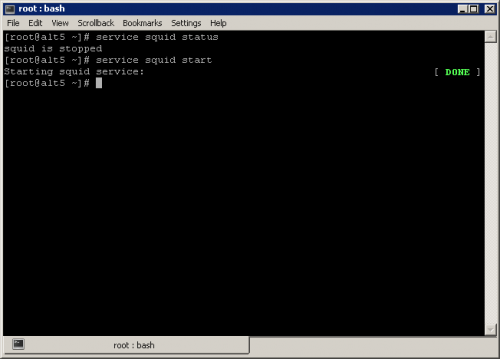
4
Squid'i varsayılan ayarlarla yeniden başlatın. Aşağıdaki komutu çalıştırın: service squid restart Yeniden başlatma işleminin tamamlanmasını bekleyin.

5
Yeniden başlatmanın amacı,Squid yürütme parametreleri, yeni seçeneklerle ne kadar süre çalışması gerektiğini belirler. Yeni ayarlar sürekli hareket etmelidir, yapılandırma dosyasını squid.conf düzenlemek ve kısa süreli savaş gemisi filikası değiştirilen parametreler ile bir proxy sunucusu yapmak için gerekli dördüncü shage.Esli açıklanan şekilde yeniden başlatma gerçekleştirmez, komut durdurmak: Kalamar komut satırı için servis kalamar stopVyvedite Yardımı: kalamar istenilen şekilde komut satırı seçeneklerini belirleyerek konsolundan -hZapustite sunucusu.

İpucu 7: İblis bir insana nasıl girer
İblis bir insana nasıl girer? Ezoterikizmde, saplantı, bir insanı olumsuz etkileyen ve genellikle ölümüne yol açan kötü bir ruhun verilmesi olduğuna inanılmaktadır. Bir kişinin bir şeytan haline geldiğini belirleyin, birkaç kritere göre yapabilirsiniz.

talimat
1
Saldırganlık. Aşırı agresif davranış ve kontrolsüz kızgınlık, bir iblisin bir şahsa yerleştiğini gösterebilir. İlgisiz sinirlilik daha sık oluyor. Bir kişi eylemlerini mantıksal olarak algılamaz. Çevresindeki her şey için nefret patlak vermesi onu şiddet eylemlerine sokuyor. Küçük bir çocuğa küçük bir gözetim için vurabilir, camı duvara kırabilir. Sinir bozulmaları, sahipleri ile aşırı derecede ilgisizlik arasında değişir.
2
Nöbetler. Epilepsi ve konvülsiyonların saldırıları şeytanın bulunduğunun bir tezahürüdür. Hiçbir sebeple, kesinlikle sakin olan bir adam, bir dakika içinde konvülsiyonlarla savaşmaya başlar. Aynı zamanda, başkalarının dehşete düşmesine neden olan doğal olmayan şekilde eğilebilir. Her şey, omurganın bireysel esnekliğine atfedilebiliyor, ancak tek açıklama bu değil.
3
Gerçek ile bağlantı kaybı. İblislerle takıntı kendini daha önce yeterince davranan insanların tuhaf davranışlarında kendini gösterir. Sesler duyuyorlar, diğerlerinin göremediği şeyleri görüyorlar. Bu şizofreni gibidir, ancak gizli olabilir.
4
Apati. İblis insan vücudunda giderek kök saldığında, ikincisi ilgisiz bir duruma düşer. Boşta, çalışmaya son vermiyor, akrabalarıyla iletişim kuruyor. Sonra intihar edici bir hale dönüşebilir. Saplantılı olan kişi kendisini hayattan mahrum bırakmaya çalışmaktadır. Genellikle nesneleri bıçaklama ve kesme yoluyla bunu dener. Bu kutsal bir şey var. Böylece iblis nihayet sahiplerin iradelerini zayıflatmaya çalışıyor.
5
Dil bilgisi. Önceki nedenler psikoloji açısından açıklanabilirse, bu açıkça paranormal bir fenomendir. İki dili konuşmayan bir kişi birdenbire konuşmaya başlar. Çoğu zaman bunlar ölü dillerdir, örneğin eski Latince veya Sümer. Saplantıcının sesi tanımanın ötesinde değişebilir. Bağırarak, hırıltı yaparak, homurdanarak uzanıyor, uzakta bir yerde ses çıkarıyor. Genellikle bir kişi birinin değil birkaç iblis tarafından takıntılı olabiliyor, bu nedenle farklı diller konuşuyorlar.
6
Dil. Saplantılı çatışmalar ve kabalıkçuluk konuşmasında varoluş takıntılılıkta vazgeçilmez bir işarettir. Genel olarak, bir kişi kaba olur ve ahlaka aykırı davranıyor. Başkalarına yaptığı cinsel saldırılar gereksiz yere kışkırtıcı olabilir. Ahlaksız davranış genellikle iblisin tamamlanması ve insan kişiliğinin yerinden edilmesi öncesindeki son ölçütlerden biri haline gelir.
7
Din inkar etmek. Saplantıdaki başlangıç aşamasında, bir kişi olursa olsun tüm sembol sembollerinden bahsediyor: Haçlar, Kutsal Kitap, kutsal su. Ancak son günlerde iblis gücüyle o derece güçlendirildi ki, onlara karşı kutsama yapmaya başlar. Haçlar üzerinde saplantı yapan tükürmeler, kutsal su onun için hiç işe yaramaz.
8
Ağrı. İblisin girişinin son aşamasında kişi çok acılı görünüyor. Cildi yumuşak-gri renk alır. Gözler kızarmış ve sulu. Sürekli kusar, eklem ağrısı. Yemek yemeyi bırakır ve organları yavaş yavaş azalmaya başlar. Sürekli konvülsiyonlar ve vücudun zayıflaması ölümcül sonuçlara yol açar.
İpucu 8: Kalem ile bir iblis çizmek için
Şeytanlar - yaratıklar harika, bu yüzdensanatçı hayal gücüyle çizilmiş gibi tasvir edebilir. Kalem taslakları, renklerle yapılan daha karmaşık bir işin temelini oluşturabilir. Ancak başarılı bir eskiz ortaya çıkmadan önce, tüm hayal gücünü ve kendi yeteneklerini birleştiren çok sayıda çizim çeşidi hazırlamanız gerekir kurşun kalem.

Ihtiyacınız olacak
- - bir kalem;
- - Silgi;
- - Bir kağıt parçası.
talimat
1
Resmin kompozisyonunu işaretleyin. Dışında şeytan başka karakterler ve nesneler olacak, onlara kağıt üzerinde yer açın. Hafif vuruşlarla şeklin üst, alt ve genişliğine dikkat edin. şeytan.
2
Büyük kanatlar çizmeyi planlıyorsanız,seçili kağıt sayfasına sığacak şekilde ana hatlarını belirtin. Şekli ayrıntılı olarak bölün: baş, gövde, kollar ve bacaklardaki oval. Yavaş yavaş özgüllük ekleyin, gövde, el hareketi, başın dönme açısı vb. Vurgulayın.
3
Kademeli olarak şekil şeytan Şekilde şekil alacaktır. Aşırı çizgileri silin. ürün ellerinde uhrevî varlıklar olabilir ne düşünün, onun boynuzları, saç, cilt, tırnak, giysi ne olacağını. Eğer madde rakam karakterini uygun olmadığını görürseniz rakamın tüm, bunu "deneyin" kaldırın.
4
Kanatların şeklini etiketleyin şeytan. Meleklerin kanatlarının şekli sıklıkla kullanılır,sadece siyah, bunları kırık, kemiksiz veya kabarık ve geniş olarak tasvir edebilirsiniz. Daha yaygın seçenek - dantel. İnce ve pürüzlü, sopa gibi, ya da güçlü ve sivri uçlar, ejderhalar gibi çizebilirsiniz.
5
Yeni formlar arayın, boynuzlara bir süs veya gövde değil dövme çizmeyi deneyin şeytan. Keskin üçgen ile kel olabilirkulaklara veya tuhaf bir saç modeliyle uzun saç giymelidirler. Figür uyumlu olmalı, silah üzerindeki desenin ayrıntısı dövme veya dekorasyon unsurunu tekrar edebiliyor.
6
Yaratığın vücudundaki kas çizgilerini çizin. Daha küçük ayrıntılara geçin - pençeler, kulaklar, kıyafet detayları ve tabii ki yüz şeytan. Önce kaşların, gözlerin, burun ve ağzın yerini belirleyin. Şekillerin ve boyutların organik birleşimini elde ettiğinizde, daha detaylı bir çizime gidin.
7
Senin listesine gir şeytan karakteri. Bu, kurnaz bir göz açısı ve burnun bükülmüş bir ucunun yardımı ile yaratığın dudaklarına ve kaşlarına özel bir viraj vererek yapılabilir. Elmacık kemiklerinin çizgilerini çizin, böylece yüz netleşir.
8
Çizimi bitirin, gereksizleri silin ve taslağı sıkıca çizin. Resmin çevresini çizin - çevreleyen şeytan nesneler ve fenomen.